A klónozó bélyegző eszköz használata a Photoshop CS6 programban

Fedezze fel a Klónbélyegző eszköz használatát a Photoshop CS6 programban, és tanulja meg, hogyan klónozhat képeket szakmai szinten.
Az Adobe Creative Suite 5 (Adobe CS5) Illustrator programban a Kijelölő eszközzel átméretezheti és elforgathatja a kijelölt objektumot. Húzza el a határolókeret fogantyúit az objektum átméretezéséhez, vagy mozgassa a fogantyún kívülre, majd amikor a kurzor átváltozó nyíllá változik (íves nyíl mindkét végén nyílhegyekkel), húzással forgatja el az objektumot.
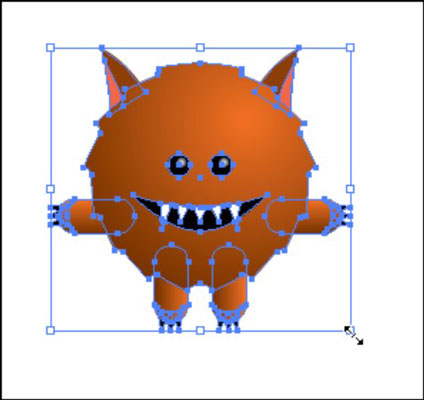
Használja a határolókeretet a kiválasztott objektum átméretezéséhez vagy elforgatásához.
Ha arányosan szeretne méretezni, tartsa lenyomva a Shift billentyűt, miközben húzza az átméretezést. Egy objektum 45 fokos lépésekben történő elforgatásához tartsa lenyomva a Shift billentyűt forgatás közben.
Ha a határolókeretet használja egy kijelölés elforgatásához, a határolókeret az objektummal együtt forog, de a fogantyúi az objektum eredeti tájolását mutatják. A tájolás segíthet nyomon követni az eredeti elhelyezést, de zavarhatja további műalkotások készítésekor is. A határolókeret alaphelyzetbe állításához, hogy az egyenesen az új tájolásban legyen, válassza az Objektum→Transformálás→Határolókeret visszaállítása menüpontot.
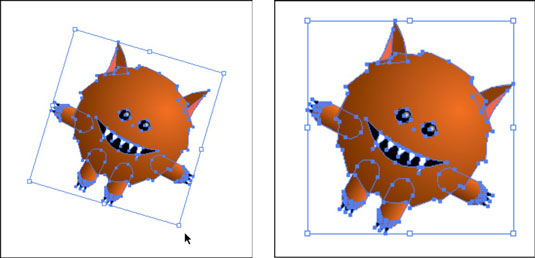
A határolókeret eredeti helyzetében és visszaállítása után.
Amikor átméretez, elforgat vagy bármilyen más típusú átalakítást használ az Illustratorban, a végső hely a nullapont lesz . Ha az Illustratorban 0-t ad meg az elforgatási szögnek, hogy visszaállítsa az elforgatott objektumot az eredeti helyzetébe, akkor az objektum nem változtatja meg a helyzetét.
Az objektum visszaállításához az előző pozícióba az Illustratorban, meg kell adnia az eredetileg beírt szám negatívját az objektum elforgatásához, így ebben a példában –45-öt kell megadni az elforgatás mértékéhez .
Fedezze fel a Klónbélyegző eszköz használatát a Photoshop CS6 programban, és tanulja meg, hogyan klónozhat képeket szakmai szinten.
Az Adobe Creative Suite 5 (Adobe CS5) Dreamweaverben a Property Inspector az egyik leghasznosabb panel, amely részletes információkat nyújt a kiválasztott elemekről.
A korrekciós réteg a Photoshop CS6-ban színkorrekcióra szolgál, lehetővé téve a rétegek tartós módosítása nélkül történő szerkesztést.
Amikor az Adobe Illustrator CC-ben tervez, gyakran pontos méretű formára van szüksége. Fedezze fel az átalakítás panel használatát az alakzatok precíz átméretezéséhez.
A Photoshop CS6 paneljeinek kezelése egyszerű és hatékony módja a grafikai munkafolyamatok optimalizálásának. Tanulja meg a paneleket a legjobban kihasználni!
Fedezze fel, hogyan kell hatékonyan kijelölni objektumokat az Adobe Illustratorban a legújabb trükkökkel és technikákkal.
Fedezze fel a Photoshop CS6 legmenőbb funkcióját, a Rétegek automatikus igazítását, amely lehetővé teszi a tökéletes képek létrehozását.
Fedezze fel, hogyan használhatja az InDesign szövegkeret beállításait a kívánt eredmények eléréséhez. Tudja meg, hogyan rendezheti el a szövegeket, és optimalizálja a kiadványait!
Fedezd fel, hogyan használhatod az InDesign Creative Suite 5 rácsait és segédvonalait az elemek pontos elhelyezésére. A rácsok és a segédvonalak megkönnyítik az oldal elrendezését és a nyomtatást.
Ismerje meg, hogyan alkalmazhat átlátszóságot az SVG-grafikákon az Illustratorban. Fedezze fel, hogyan lehet átlátszó hátterű SVG-ket nyomtatni, és hogyan alkalmazhat átlátszósági effektusokat.





